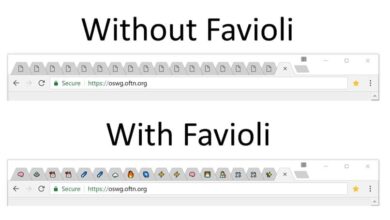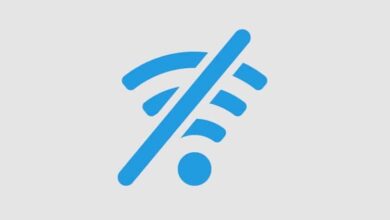Comment enregistrer les contacts sur la carte SIM – étape par étape

Savez-vous comment enregistrer des contacts sur la carte SIM? Avec cela, vous pouvez avoir une copie de sauvegarde de tous vos contacts pour pouvoir y accéder à partir de n’importe quel appareil. Voyons comment vous pouvez le faire.
Comment enregistrer mes contacts sur la carte SIM en quelques étapes
Vous pouvez enregistrer tous vos contacts sur la carte SIM de votre appareil mobile, qu’il s’agisse d’un téléphone portable Android ou iOS . C’est une bonne recommandation de ne perdre aucun contact lorsque vous changez d’équipe.
Pour ce faire, chaque fois que vous enregistrez un contact, vous devez sélectionner Enregistrer dans la carte SIM à chaque fois que vous créez un contact.
Mais qu’en est- il des contacts que vous avez déjà programmés ? Vous pouvez aller un par un, les modifier et les enregistrer sur la carte SIM, bien que selon le nombre de contacts que vous avez dans votre répertoire, cela peut être trop fastidieux.
Un moyen pratique et rapide de le faire est d’importer tous les contacts sur la SIM, qu’ils soient stockés dans un cloud Google ou iCloud (vous pouvez même importer les contacts que vous avez choisi de convertir en fichiers vcards ).
Pour ce faire, nous allons entrer dans les paramètres de l’appareil en appuyant sur les trois points que vous avez dans le coin supérieur droit de l’écran.
Une fois à l’intérieur, vous devez entrer dans la section Importer / exporter des contacts. Selon l’appareil mobile dont vous disposez, vous aurez plus ou moins d’options. Vous devez sélectionner Importer sur la carte SIM.
Vous devez maintenant sélectionner tous les contacts que vous souhaitez enregistrer dans votre SIM en cochant la case que vous avez à gauche de chaque nom de contact. Si vous souhaitez tout sélectionner, cliquez sur Tout sélectionner.

Cette dernière option se trouve au début ou à la fin de la liste de contacts, son emplacement dépendra des personnalisations du fabricant.
Lorsque vous avez terminé de sélectionner tous les contacts que vous souhaitez importer, cliquez sur Terminé puis sur Ok pour continuer. Une barre de progression apparaîtra maintenant sur l’écran pour vous informer de l’état.
Attendez quelques secondes pour que le processus se termine. Vous avez maintenant tous les contacts enregistrés sur votre carte SIM.
Comment copier tous mes contacts sur mon Google Cloud ou iCloud rapidement et facilement
Vous pouvez enregistrer tous les contacts dans le compte Google ou iCloud que vous avez associé à votre mobile. C’est une bonne alternative pour pouvoir accéder à vos contacts depuis n’importe quel appareil simplement en vous connectant à votre compte.
Avec cela, vous allez créer une copie de sauvegarde. Si votre téléphone mobile a été volé ou perdu, vous avez probablement perdu votre carte SIM et avec elle tous les contacts que vous y aviez enregistrés.
Les enregistrer dans un cloud est un moyen de vous assurer de ne jamais perdre vos contacts . Pour cela, vous pouvez procéder par deux voies. L’un provient de l’application Contacts et l’autre des paramètres.
Pour le faire à partir des contacts, vous devez entrer dans cette application et cliquer sur l’icône avec les trois points que vous avez en haut de l’écran. De là, sélectionnez la section Importer / exporter des contacts.
Maintenant, au lieu de choisir Exporter vers la carte SIM, vous allez sélectionner Exporter vers votre compte. De la même manière que vous l’avez fait dans le processus précédent, sélectionnez les contacts que vous souhaitez exporter.
Lorsque le processus est terminé, vous aurez une copie de sauvegarde dans votre cloud Google ou iCloud.

Si vous souhaitez le faire à partir des paramètres, entrez-les dans le menu principal. Accédez à Comptes et synchronisation. Dans la nouvelle interface, vous pourrez voir tous les comptes que vous avez associés à votre appareil.
Sélectionnez l’un d’entre eux. Lorsque vous le faites, vous verrez maintenant une liste avec toutes les applications disponibles sur votre appareil et qui peuvent être synchronisées avec votre compte. Les contacts en font partie.
Entrez Contacts et cliquez dessus pour qu’il soit vérifié. De cette manière, tous les contacts que vous ajoutez désormais et ceux que vous aviez déjà programmés y seront sauvegardés en tant que sauvegarde.
Comme vous pouvez le voir, il est très simple de sauvegarder vos contacts sur votre carte SIM et dans vos comptes Google et iCloud. Si vous avez des questions, vous pouvez les laisser dans les commentaires afin que nous puissions vous aider.
Avant de partir, rappelez-vous que non seulement vous pouvez enregistrer des contacts sur la carte, il ne serait donc pas inutile de rechercher des articles qui vous apprennent à enregistrer une liste de contacts de messagerie Yahoo .
Ou à défaut, vous pouvez également rechercher comment récupérer des contacts ou des numéros à partir d’un téléphone endommagé sans sauvegarde? , au cas où vous ne parvenez pas à tout enregistrer sur la carte SIM à temps.